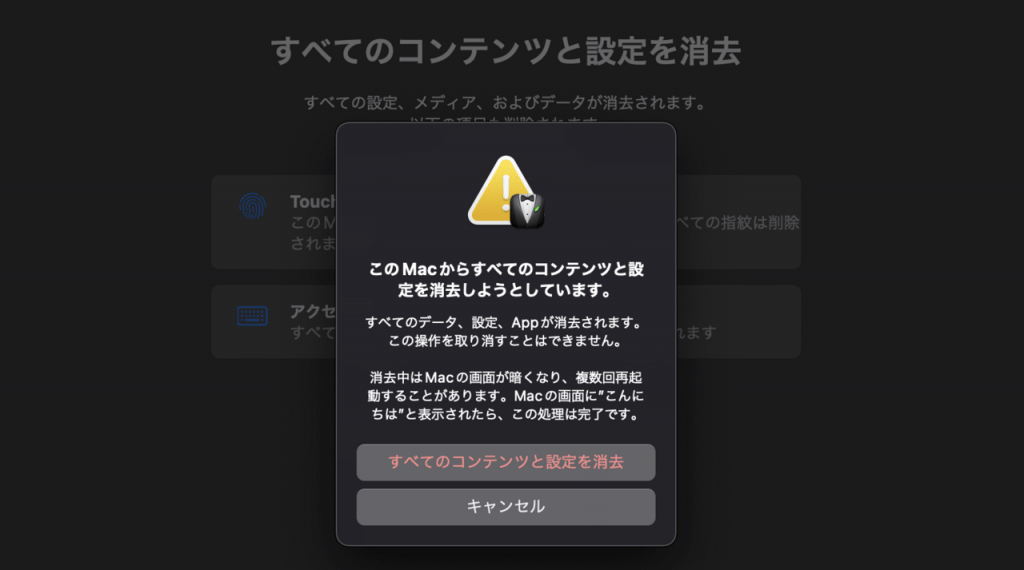この記事には広告を含む場合があります。
記事内で紹介する商品を購入することで、当サイトに売り上げの一部が還元されることがあります。
ども。あいしんくいっと(@ithinkitnet)です。
 ithinkit
ithinkit
そんな方に朗報。macOS Monterey だと「すべてのコンテンツと設定を消去」機能が追加され、iPhoneと同じように初期化することが可能となっています。
以前のmacOSでは初期化ユーティリティを使う必要があったんですけど・・・。
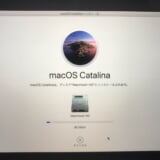 MacBookProを初期化してmacOS再インストール。人に渡せる状態にする方法
MacBookProを初期化してmacOS再インストール。人に渡せる状態にする方法
初期化する前に必ずバックアップをとるか、必要なデータは退避しておくことをオススメします。
「すべてのコンテンツと設定を消去」を使ったMacの初期化
今回はMacBookPro2020で試しました。
画面上部のApple メニュー から「システム環境設定」を選択をクリック。
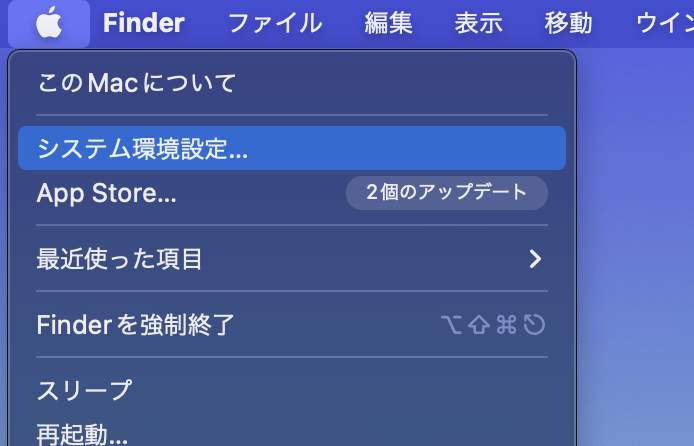
上部メニューから[システム環境設定] – [すべてのコンテンツと設定を消去]をクリック。
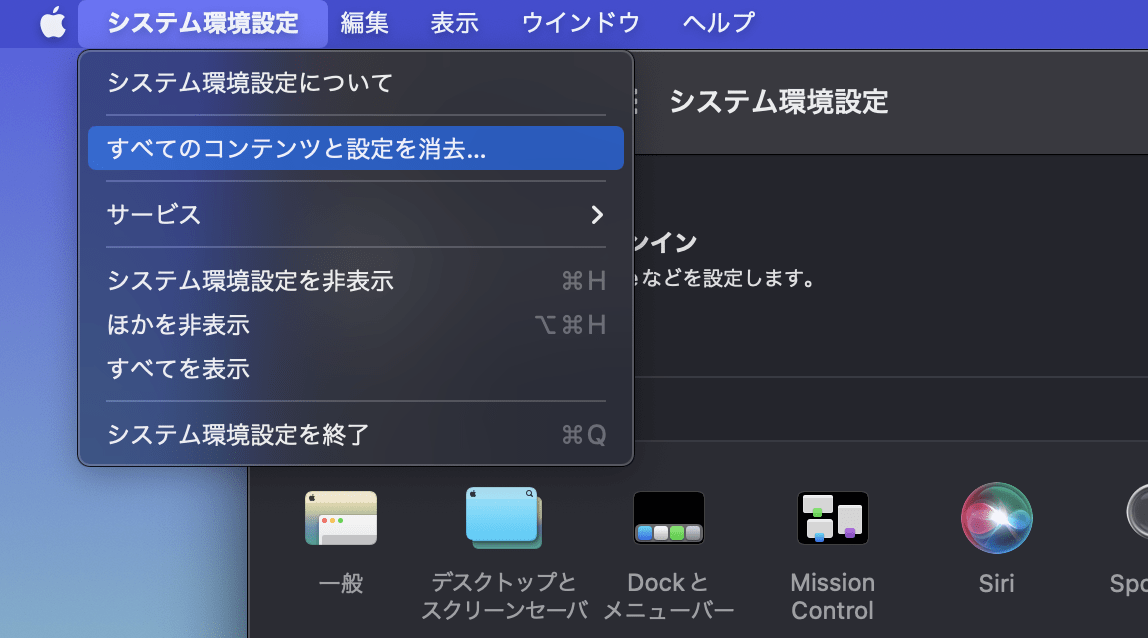
消去アシスタントを開くのに管理者パスワードを聞かれるので入力。
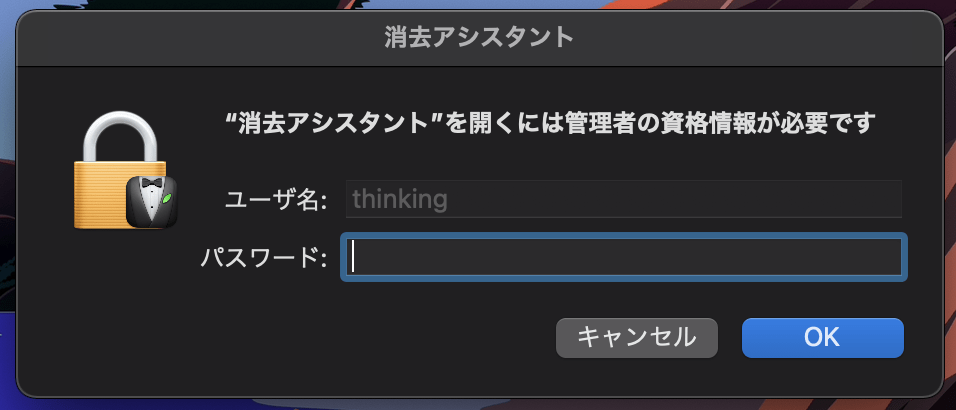
TimeMachineでバックアップ取得したか促されるが、そのまま画面右下の「続ける」をクリック。
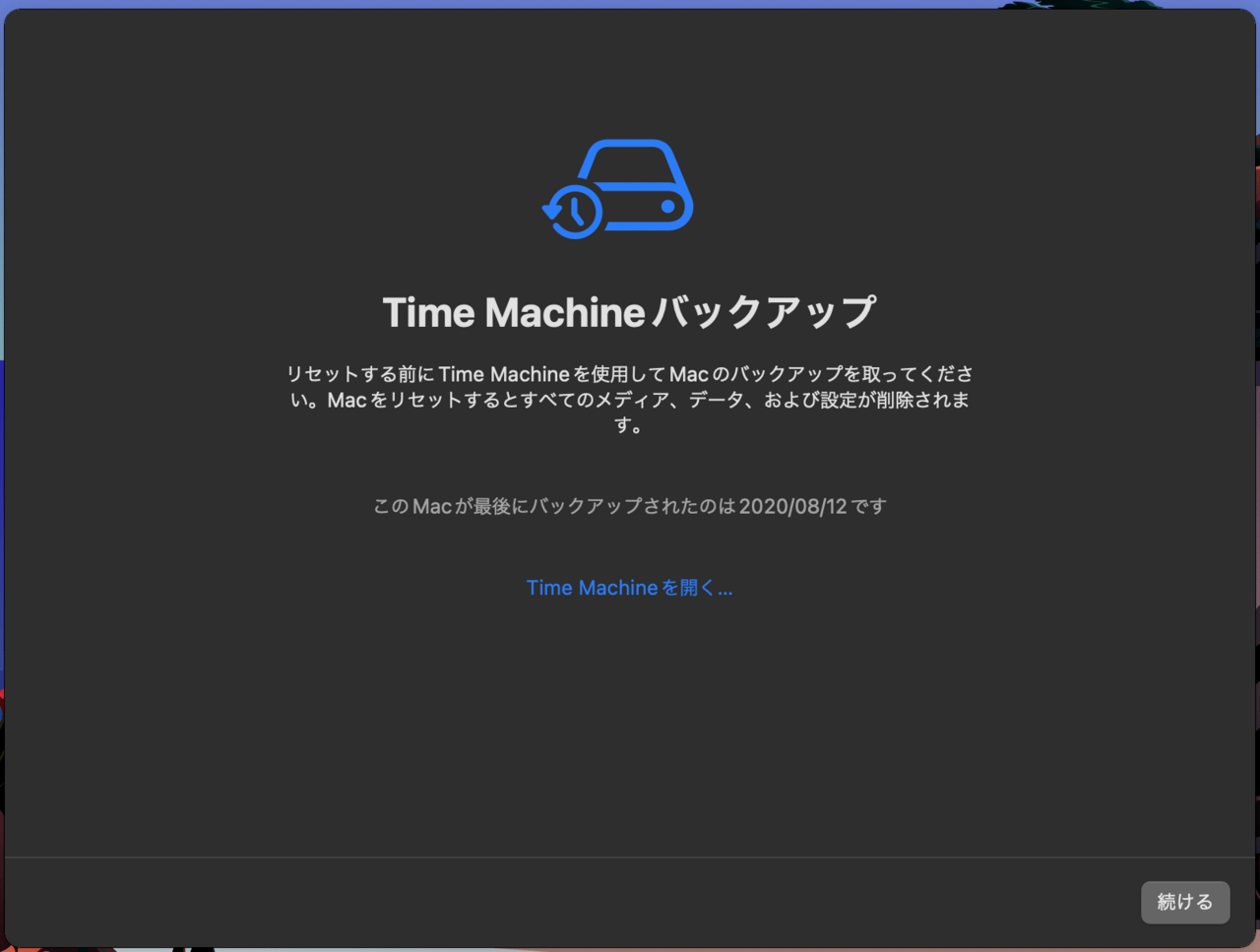
「このMacからすべてのコンテンツと設定を消去しようとしています」ポップアップが表示されるので「すべてのコンテンツと設定を消去」をクリック。
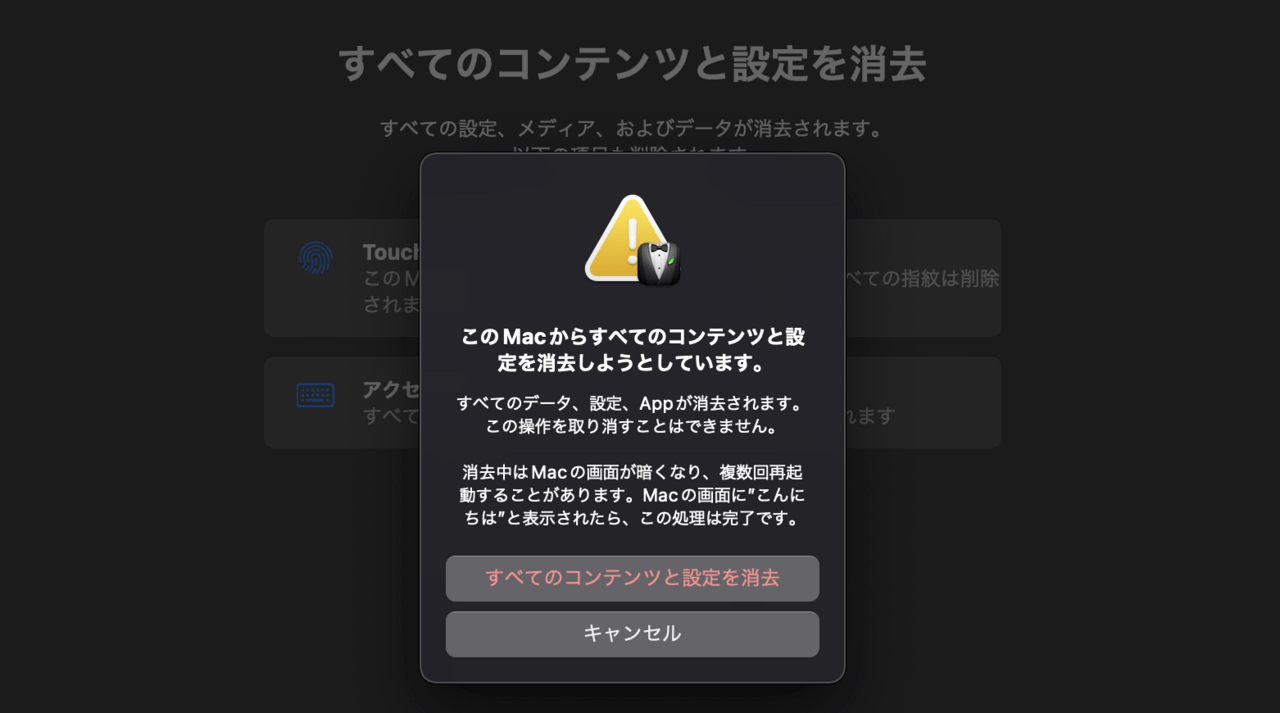
しばらくするとMacの初期化が実行されるので終わるで待ちます。
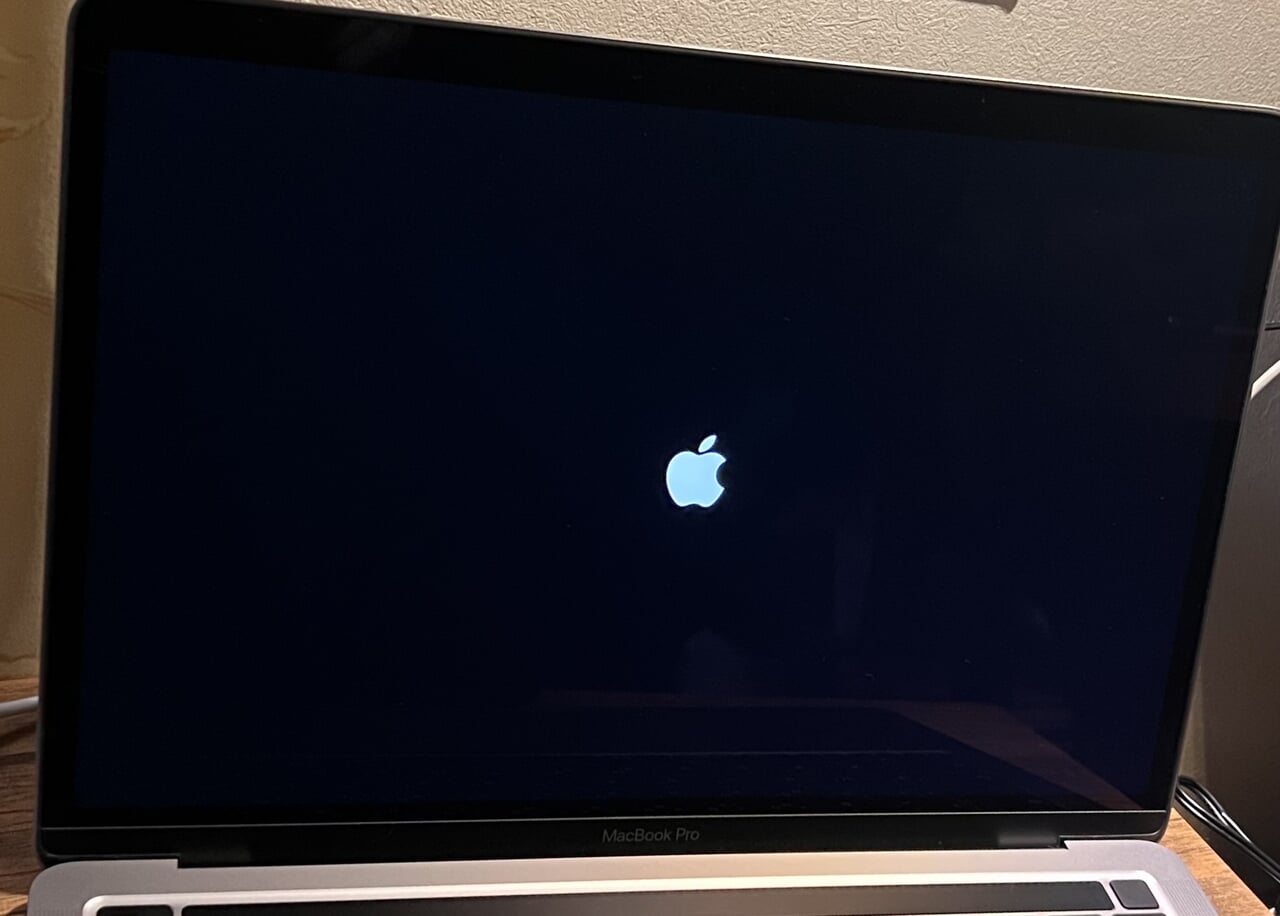
「Macをアクティベート」と表示され、数十秒後に再起動されます。
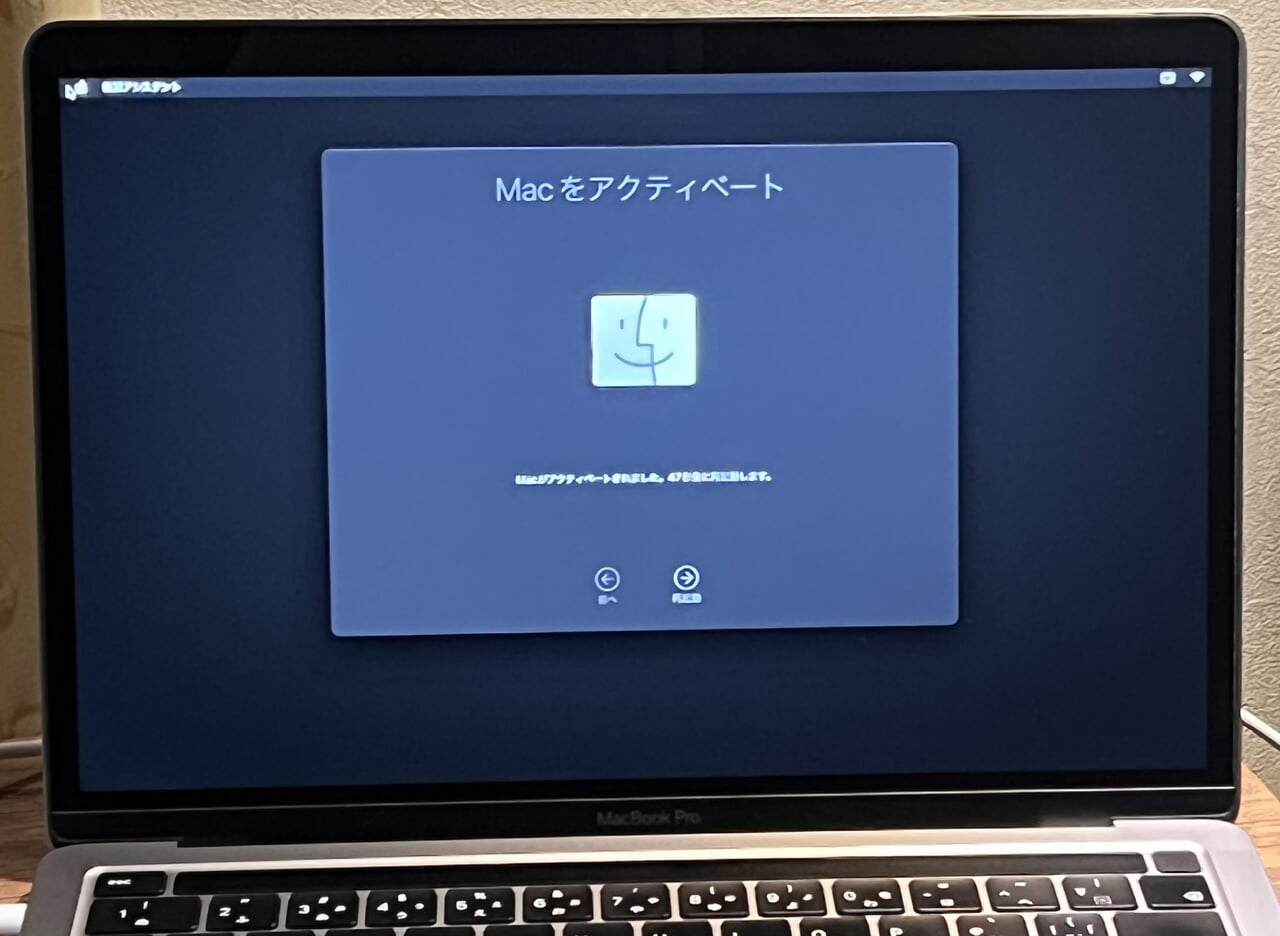
再起動すれば、macOSの初期化は完了です。

GUIからサクッと初期化出来るのは非常に便利ですね。macOS Monterey からは「すべてのコンテンツと設定を消去」で初期化可能。
 ithinkit
ithinkit
以上、あいしんくいっとでした。